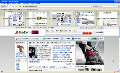「Okapiland Search Toolbar」 |
頻繁に閲覧するWebサイトであればブックマークしておくのが一番良いが、ブックマークするほどでもないと思ったWebサイトが、もう一度見たくなった、という経験はないだろうか。その際には、検索エンジンを使ってWebサイトを探し出すことになるだろうが、検索結果に表示されるページのタイトルと説明文だけでは、目的のページに辿り着くのは難しいかもしれない。また、検索結果と一緒にWebページのサムネイル画像が表示される検索エンジンやアドオンなども存在するが、一部分だけの小さな画像では分かりづらいという意見もあるだろう。そんな時に役立つFirefoxのアドオンが「Okapiland Search Toolbar」である。
ツールバーで「合成ページモード(CPM)」を選択して検索すると、検索結果とともにヒットしたWebページ自体が合成されたページが表示される。リンクをクリックすることなく、検索したサイトの内容を確認することが可能である。しかも、そのWebページはスクロールによって全体を閲覧できる上、ページ内のリンクをクリックすることも可能だ。
注意:本稿では、Firefoxのアドオンのインストールを行っていますが、ソフトウェアの利用は使用者の責任で行ってください。
Okapiland Search Toolbarをインストール
それでは、「Okapiland Search Toolbar」をインストールしよう。FirefoxのアドオンのWebサイトで、画面右側の[インストール]ボタンをクリックする(図1)。
ここで画面上に「あなたのコンピュータを保護するため、Firefoxにこのサイト(addons.mozilla.jp)はソフトウェアのインストールを要求できない設定になっています」と表示された場合は、右端にある[許可]ボタンをクリックしよう(図2)。
インストールの確認ダイアログが表示されたら、[今すぐインストール]ボタンをクリックする(図3)。
インストールが実行されるとアドオンのダイアログが表示されるので、[Firefoxを再起動]ボタンをクリックし、Firefoxを再起動する(図4)。再起動後、表示されたアドオンのダイアログで新しいアドオンがインストールされたことを確認し(図5)、これを閉じる。インストールはこれで完了だ。